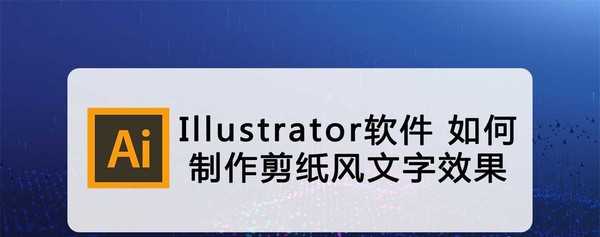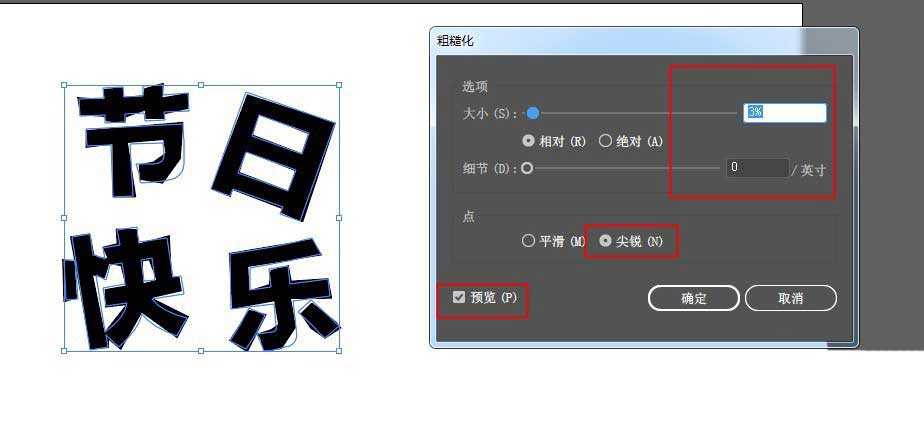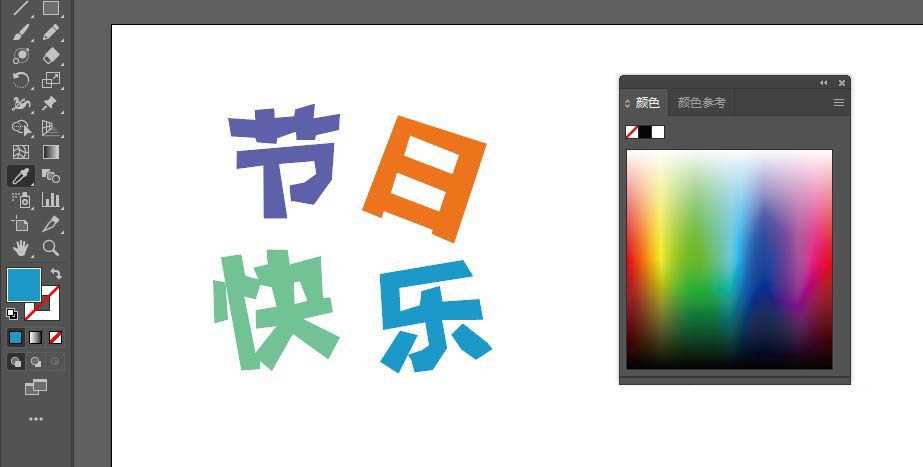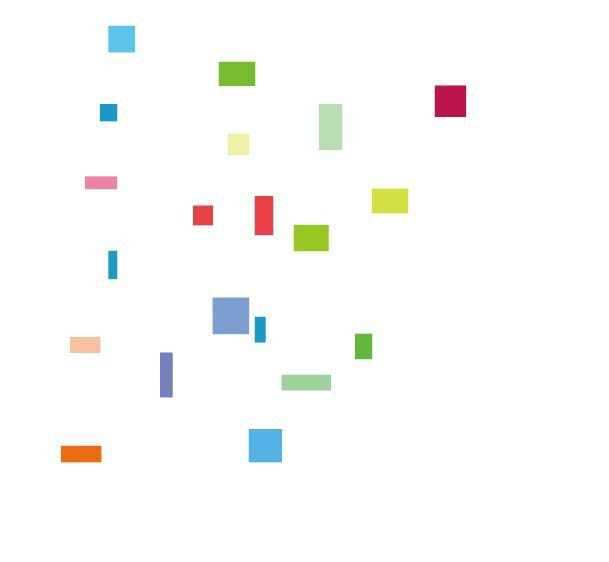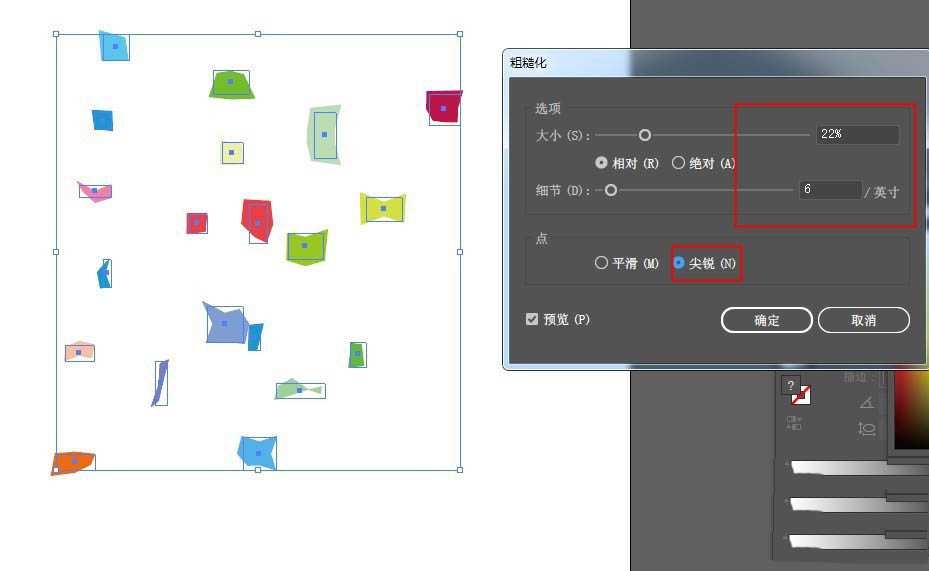ai中想要制作一个剪纸风文字效果,该怎么制作这个效果呢?下面我们就来看看详细的教程。
- 软件名称:
- Adobe Illustrator(AI矢量图片制作软件) 2020 v24.3.0.569 安装版
- 软件大小:
- 1.46GB
- 更新时间:
- 2020-08-25立即下载
1、新建画板,打上需要制作的文字。
2、右键点击创建轮廓,再取消编组,将文字调整角度。
3、点击效果-扭曲和变换-粗糙化,设置参数如图。
4、打开颜色面板,用吸管工具给文字填充不同颜色。
5、用矩形工具随意画一些小矩形,填充不同颜色。同样执行粗糙化处理,做成纸屑效果。
6、将纸屑分散摆放,加上背景,就完成了,最终效果如图:
以上就是ai破碎剪纸字体海报的做法,希望大家喜欢,请继续关注。
相关推荐:
ai怎么设计水波纹文字效果? ai拉花字体的做法
ai怎么设计老旧斑驳感的艺术字效果? ai旧字体的做法
AI怎么制作3D环绕贴图字体? ai文字三维环形排版的效果